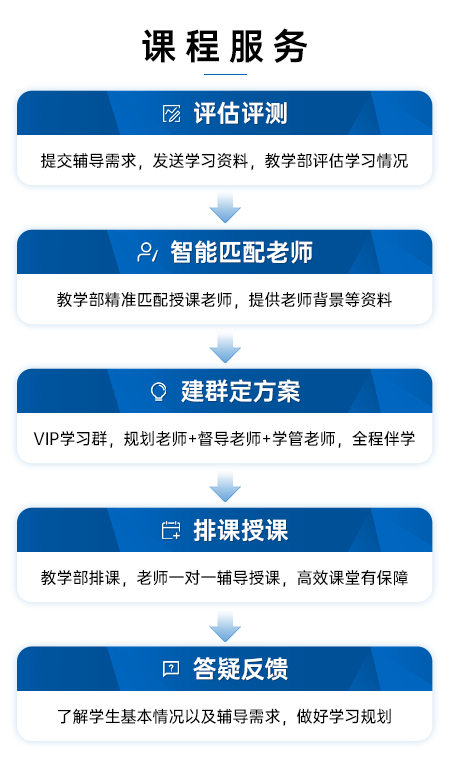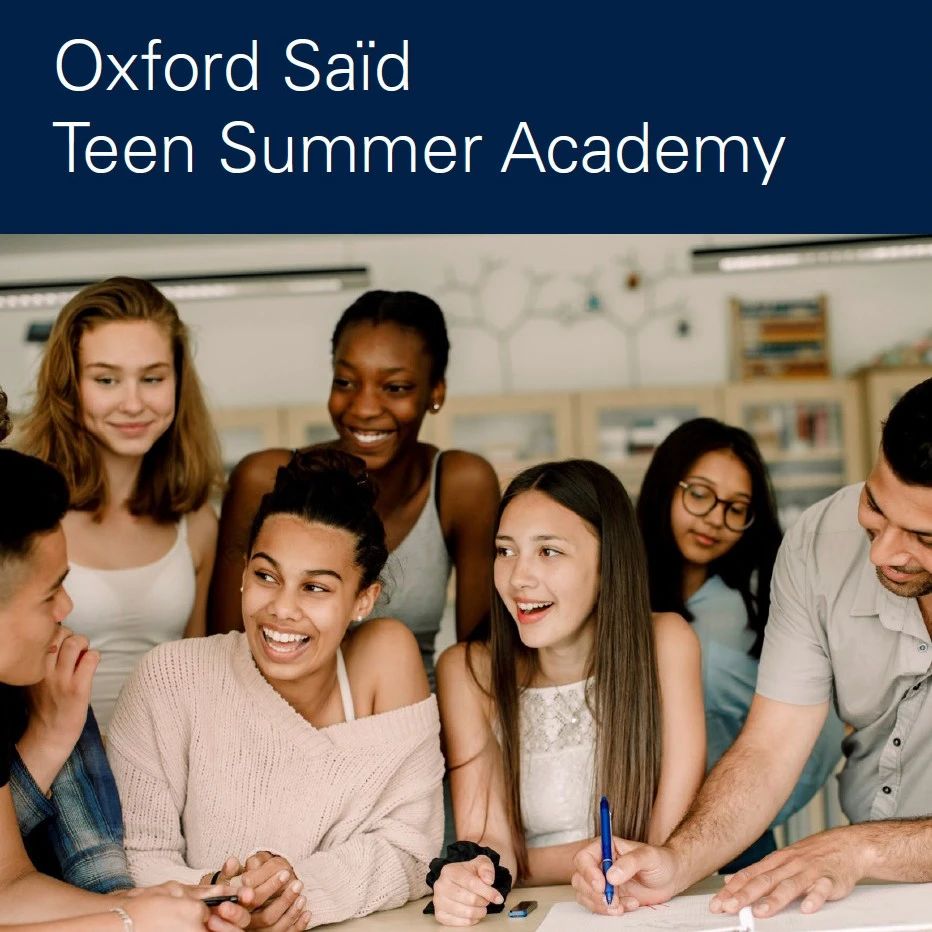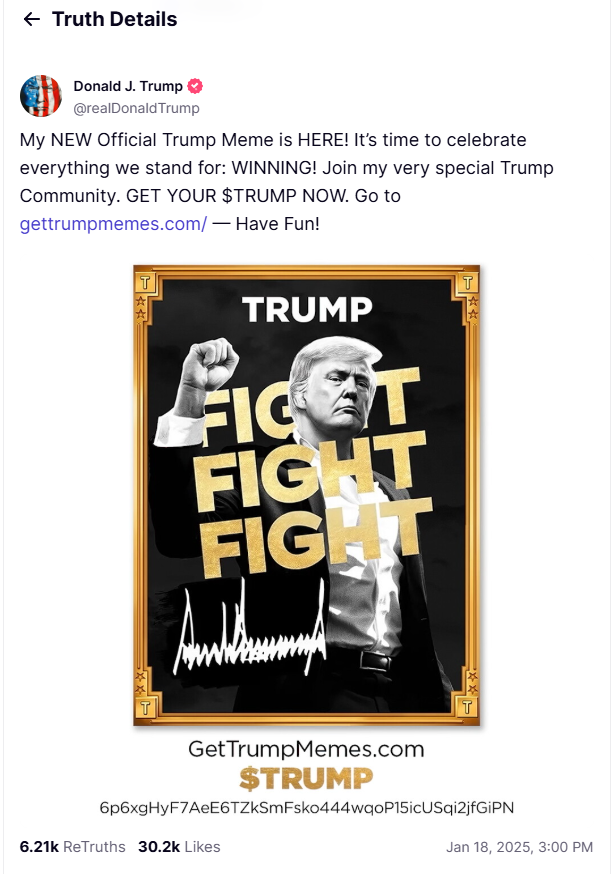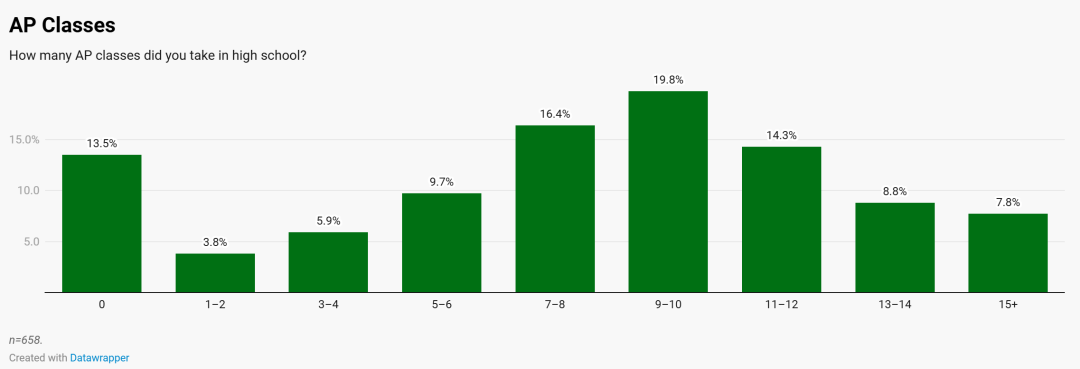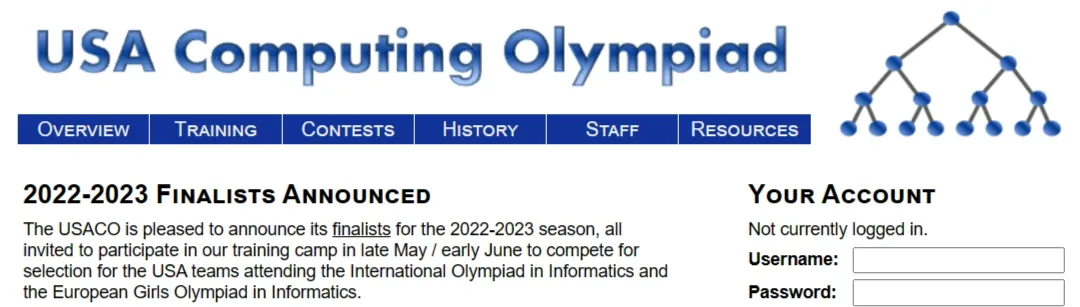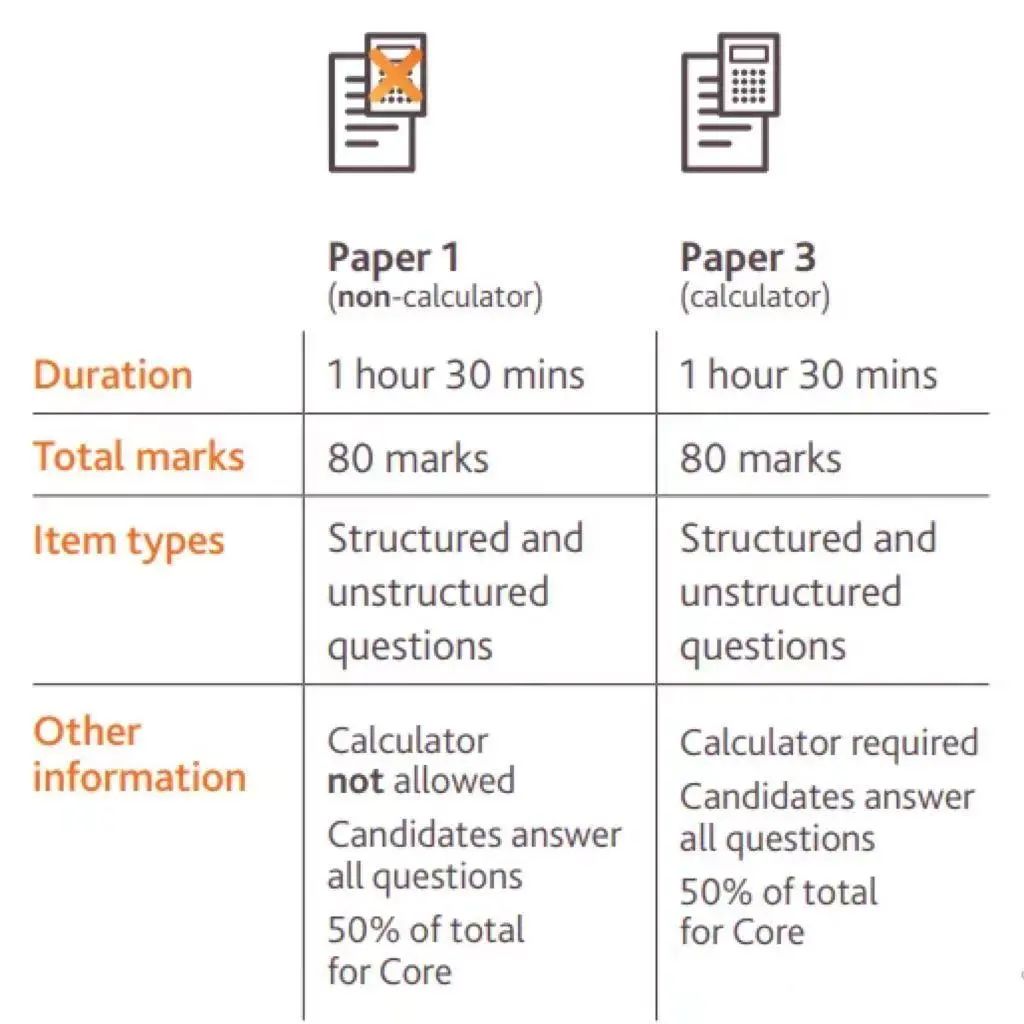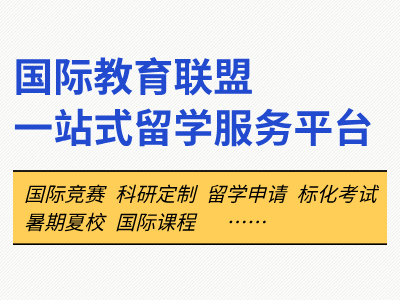2024年剑桥大学各专业入学笔试
注册报名已于今日(8月1日)开启!
还不知道如何报名笔试的同学快看过来~

图片来源 剑桥大学官网

图片来源 UAT UK官网
众所周知今年剑桥大学笔试更换了合作方
大学已与Pearson VUE达成合作
提供ESAT与TMUA笔试
今年剑桥大学的申请者需要
报名并参加第一轮ESAT或TMUA笔试

图片来源 Pearson VUE官网
很多同学家长都很好奇,面对全新的笔试报名系统究竟该如何注册报名?
01、2024年剑桥大学
入学笔试具体时间安排
根据剑桥与UAT UK官网公布的信息,2024年的ESAT与TMUA笔试具体时间安排如下
◆2024年8月1日 6:00 (英国时间)
第一轮ESAT与TMUA笔试开始报名注册
◆2024年9月16日
第一轮ESAT与TMUA笔试报名注册截止
◆2024年10月15-16日
第一轮ESAT笔试
(*备注:剑桥大学的申请者,必须参加第一轮笔试)
◆2024年10月16-17日
第一轮TMUA笔试
◆2024年11月25日开始的一周
第一轮笔试结果将会提供给申请者
◆2024年10月24日
第二轮ESAT与TMUA笔试开始报名注册
◆2024年12月9日
第二轮ESAT与TMUA笔试报名注册截止


图片来源 UAT UK官网
需要注意的是:由于考位、场地等因素的限制,建议大家尽早完成剑桥入学笔试报名。
02、今年如何注册报名
剑桥大学入学笔试?
这里我们特为大家整理了今年剑桥ESAT和TMUA的笔试注册报名指南及注意事项,希望对大家有所帮助~
Step 1、注册Pearson VUE账号
使用浏览器(推荐Chrome浏览器)打开UAT UK官网的笔试报名页面(具体网址见下方备注),在报名页面的右侧点击【Create account/创建账号】按钮,进入注册页面。

*备注:剑桥大学笔试报名链接
https://home.pearsonvue.com/Clients/uatuk.aspx
或者在Pearson VUE账号登录页面的右侧点击【Create a web account/创建账号】进入注册页面。

在Pearson VUE隐私条款中,依次点击勾选相应的条款,完成后点击页面下方的【Agree/ 同意】按钮。

在【创建账户:个人信息】页面填写以下信息:称呼、姓名、电子邮箱等信息。需要注意的是:此页面输入的姓名,必须与考生在考试中心所出示的身份证(ID)上的信息保持一致。如果没有完全匹配,考生将无法参加笔试。因此填写完成后一定要进行检查!
确认此页面填写的信息无误后,点击页面最下方的【Next/下一步】按钮。

在【创建账户:联系方式】页面填写:地址类型、国家、省份、城市、行政区/乡镇名称、街道名与门牌号、邮编、联系电话等信息。
确认此页面填写的信息无误后,点击页面最下方的【Next/下一步】按钮。

在【创建账户:登录信息】页面依次填写:用户名(必须包含至少6个字符,建议使用电子邮箱地址)、登录密码(长度至少8个字符、需要包含大写与小写字母、需要包含数字与符号)、3个账号安全问题等信息。
确认此页面填写的信息无误后,点击页面最下方的【Finish/完成】按钮。完成新账号的注册。

成功注册后,进入账号主页面,选择自己需要参加的剑桥大学入学笔试进行预约报名。

Step 2、登录笔试报名账号
如果需要重新登录账号的同学,可以使用浏览器(推荐Chrome浏览器)打开UAT UK官网的笔试报名页面(具体网址见下方备注),在报名页面的右侧点击【Create account/创建账号】按钮,进入注册页面。

*备注:剑桥大学笔试报名链接
https://home.pearsonvue.com/Clients/uatuk.aspx
在登录页面输入刚才已注册的用户名与密码,进行登录。

成功登录后进入账号主页面,选择自己需要参加的剑桥大学入学笔试进行预约报名。

Step 3、剑桥ESAT与TMUA笔试报名流程
报名ESAT笔试的同学首先在主页选择并点击ESAT入学笔试名称。阅读ESAT笔试注意事项:“数学1为必选部分,通常情况下,其余两个部分需要考生根据自己申请的专业要求从数学2、生物、化学、物理这四个modules中进行选择。
如果因为某些特殊情况,申请者需要选择并参加3个modules以上,请跟UAT UK官方联系,取得特殊许可。”

比如:有的同学选择同时申请剑桥工程与IC化学工程,这种情况就需要同时选择并参加“数学1+数学2+物理+化学”,所以需要跟UAT UK官方联系。

▲剑桥工程ESAT要求

▲IC化工ESAT要求
在【ESAT模块选择】页面,根据自己所申请的专业要求,勾选需要参加的学科模块。此处以剑桥工程专业为例,需要同时勾选“数学1+数学2+物理”。勾选完成后,点击【Next/下一步】按钮。

*如果是报名TMUA笔试的同学,在主页选择并点击TMUA入学笔试名称后,直接会跳转到【提供补充信息】页面~
在【提供补充信息】页面填写以下信息:性别、永居地、国籍、第一语言、监护人的学历、是否有学习困难或身体健康方面的特殊情况等。

在【确认考试选项】页面检查自己所选择并参加的ESAT笔试学科模块。如果申请者需要在同一天参加其他笔试(比如TMUA),则点击此页面中的【Add another exam to take on the same day/添加同一天的另外一场笔试】按钮。
如果不需要添加报名其他笔试,则信息确认无误后,点击【Next/下一步】按钮。

在【UAT UK笔试条款】页面仔细阅各个条款与注意事项,比如笔试日当天需要携带有效的身份证件(护照、带照片的驾照、身份证等),重新安排笔试的事项。之后点击页面下方的【Agree/同意】按钮。

Step 4、选择笔试场次(城市,日期,时间)
在【笔试中心】页面的上方搜索框内输入相应的城市名称或具体地址,点击右侧【Search/搜索】按钮,查询相应的考试中心。左侧的考试中心列表可以向下滑动到底,点击【Show more】加载更多考场。
选择合适的考试中心后,点击右下方的【Next/下一步】按钮,查看该考场是否有可预约的时间段与场次。

将页面中的日历日期调整至2024年10月,如果没有合适的场次或时间段,可以点击左下方的【Previous/返回】按钮回到【笔试中心】页面,选择并查看其他考场的具体安排。

如果有合适的场次,在日历模块中点击想要参加笔试的日期,查看所选考场的具体笔试时段。再次确认笔试考场的具体位置、笔试日期、笔试具体时段等信息,确认无误后点击【Book this appointment/预约本次笔试】按钮选择并确认。

Step 5、确认笔试报名所有信息
在【笔试报名信息确认】页面再次检查自己报名的笔试名称、选择的笔试学科模块、笔试考场的地址、笔试日期与具体的笔试时间段、考生姓名与联系电话等细节、笔试报名费用等信息。确认所有无误后点击页面右下方的【Proceed to Checkout/去支付】按钮。

Step 6、支付笔试报名费
在【笔试报名费支付方式】页面选择自己的支付类型,目前只支持三种类型的信用卡支付笔试报名费用,分别是:MasterCard, VISA, American Express。


选择好相应的信用卡类型后,根据提示填写账单信息,比如:姓名、所在的国家/地区、具体的地址、城市、省份、邮编、联系电话、电子邮箱等。填写完成并进行检查,确认无误后点击【Next/下一步】按钮。

最后检查一次笔试报名的所有信息,确认无误后,点击右下方的【Agree and proceed/同意并继续】按钮。

跳转至【支付】页面后,填写信用卡相关信息,确认无误后,点击【Pay/支付】按钮。